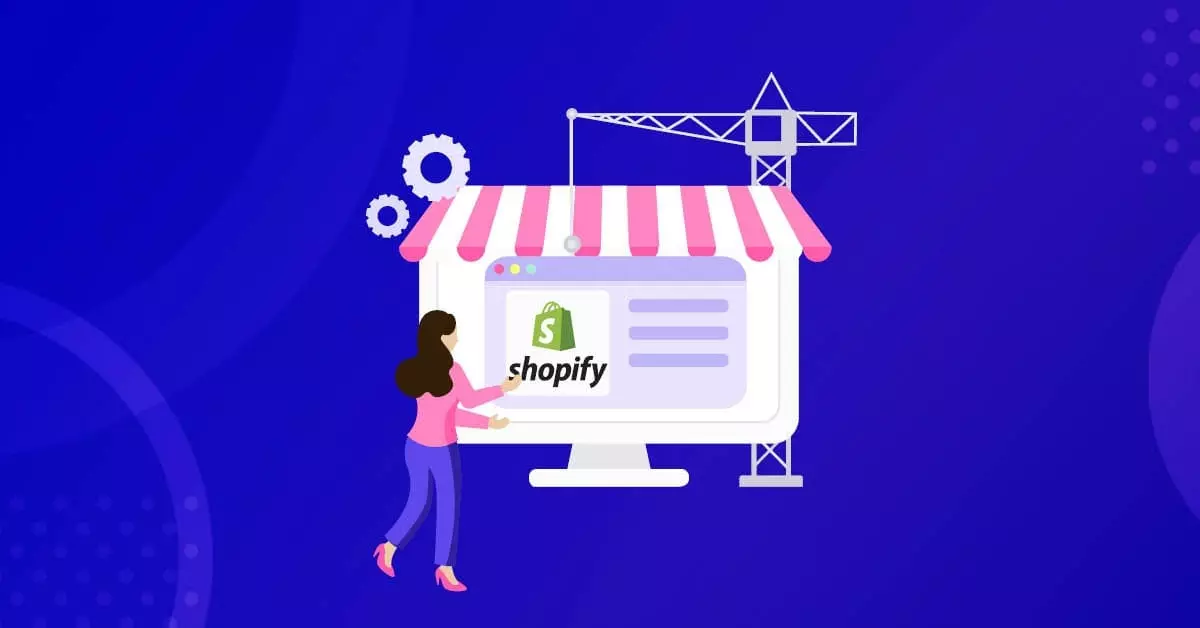Cum să configurați un magazin Shopify pentru succes
Publicat: 2022-02-20Deci, vrei să înființezi un magazin online pentru a începe să câștigi bani cu propria ta afacere.
Vestea bună este că există o varietate de platforme de comerț electronic și creatori de site-uri web pe care îi puteți folosi pentru a duce treaba la bun sfârșit. Unul dintre preferatele mele este Shopify, deoarece este accesibil, ușor de utilizat și poate fi configurat cu o varietate de produse expediate, astfel încât să nu aveți nevoie să transportați niciun inventar.
Am creat acest ghid Shopify pentru a vă arăta cum să utilizați Shopify pentru a vă construi magazinul. Nu este atât de greu să înființați un magazin Shopify pe cât ați putea crede și, de fapt, puteți ajunge să vindeți în câteva minute! Dar, mai mult decât construirea magazinului în sine, acest ghid detaliază și crearea unei strategii de marketing pentru magazinul dvs. De ce? Pentru că asta face toată diferența în agitația și succesul tău.
Pasul unu: Înscrieți-vă la Shopify
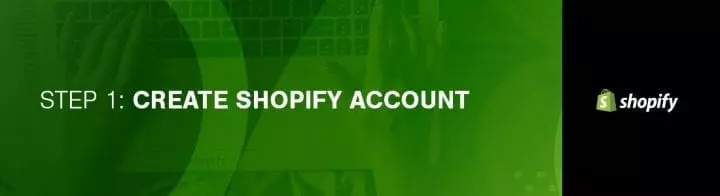
Cred că Shopify este cea mai ușor platformă de comerț electronic de configurat și utilizat. De ce? Pentru că este fulgerător (consultați testul meu de viteză aici) și există o mulțime de integrări și aplicații care vă ajută să extindeți capacitățile magazinului dvs.
Înainte de a începe să configurați Shopify, este esențial să verificați cu guvernul local și de stat orice licențe de afaceri de care aveți nevoie. Pentru majoritatea vânzătorilor online, aceasta nu este o problemă, dar cerințele de licență variază în funcție de locație și de tipul de produs sau serviciu vândut.
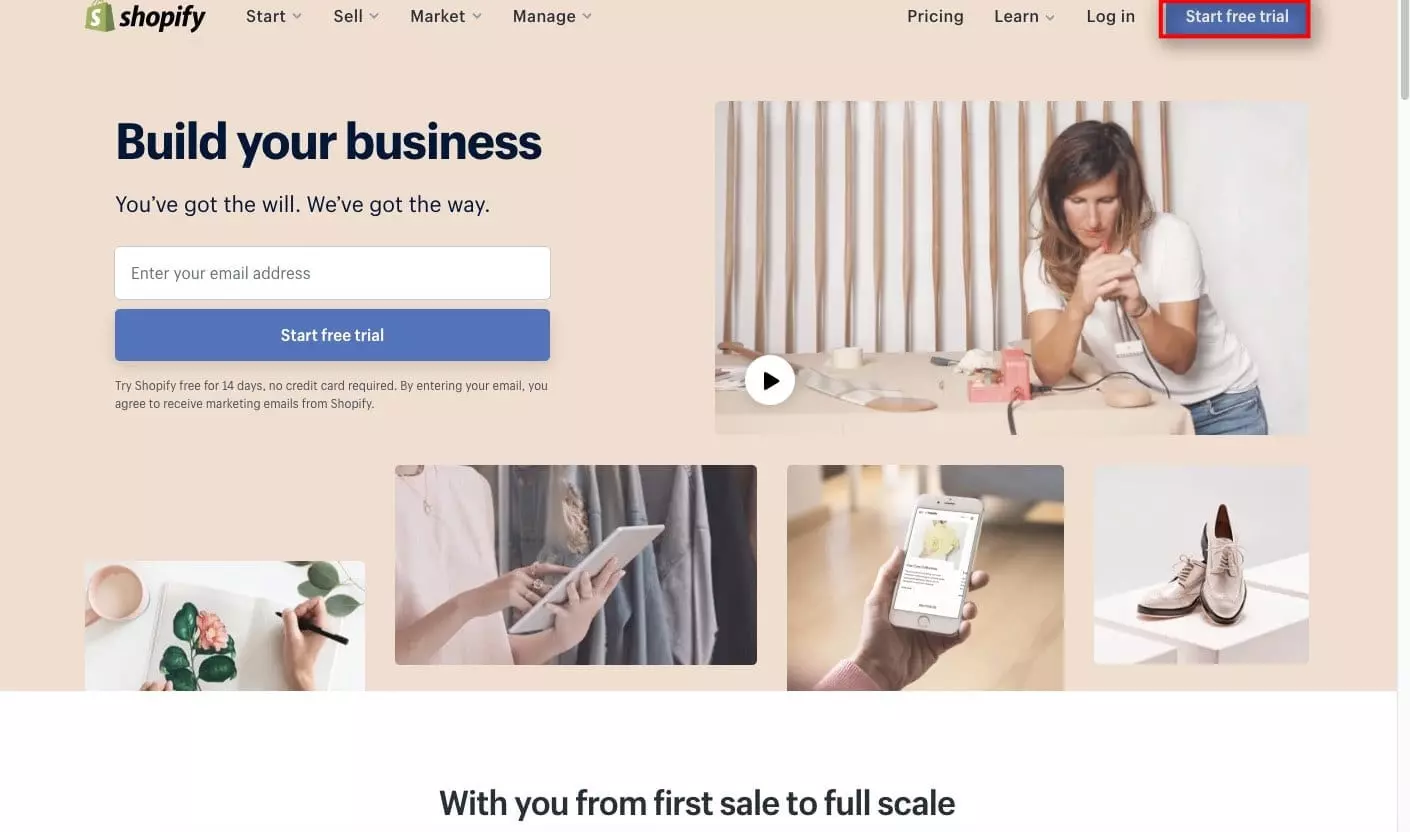
Vizitați Shopify.com pentru a începe. Faceți clic pe butonul „Începe încercarea gratuită”.
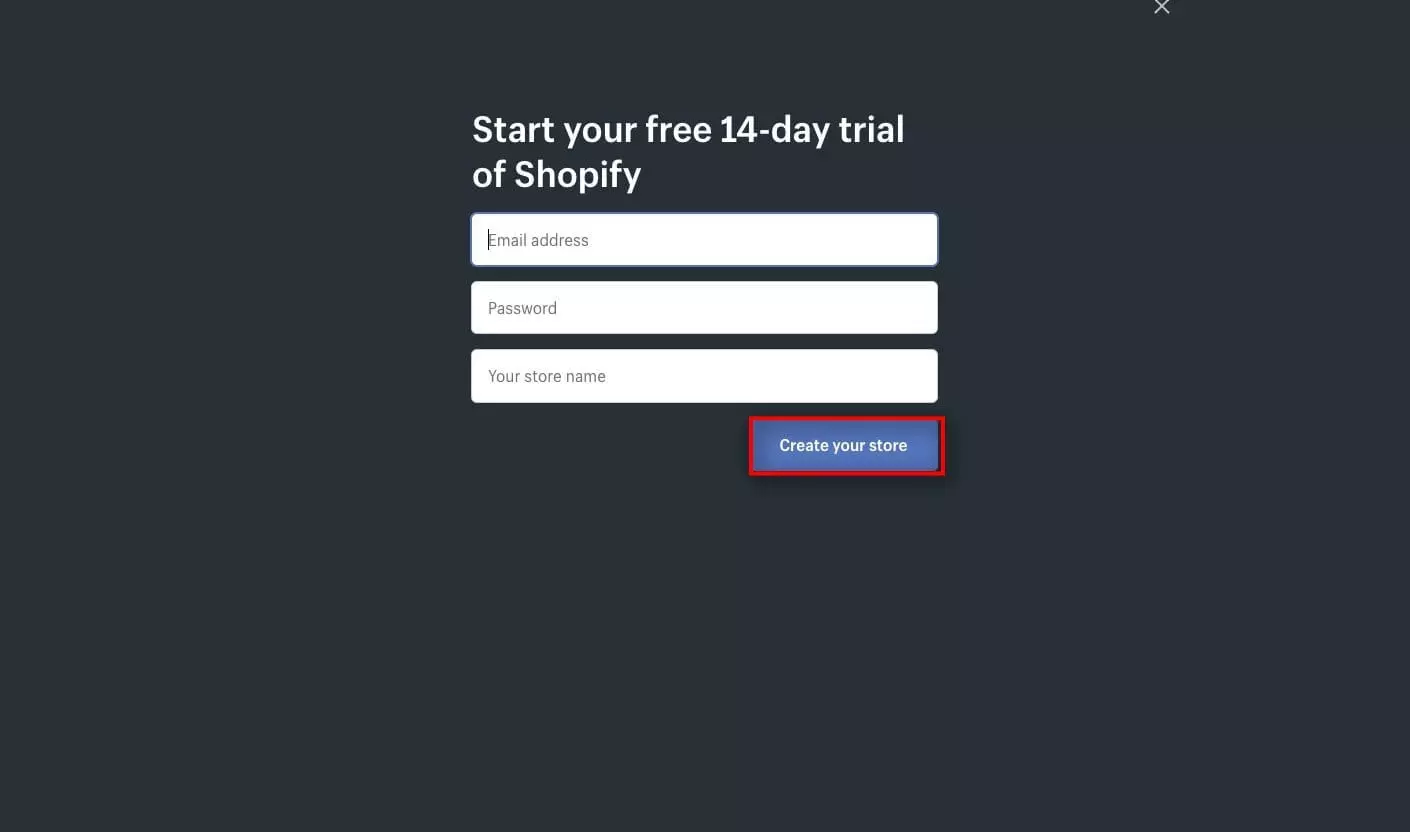
Completați informațiile și faceți clic pe „Creați-vă magazinul”.
Urmați următorii pași, pe ecran pentru a finaliza procesul de creare a magazinului. Magazinul dvs. este acum gata de personalizare.
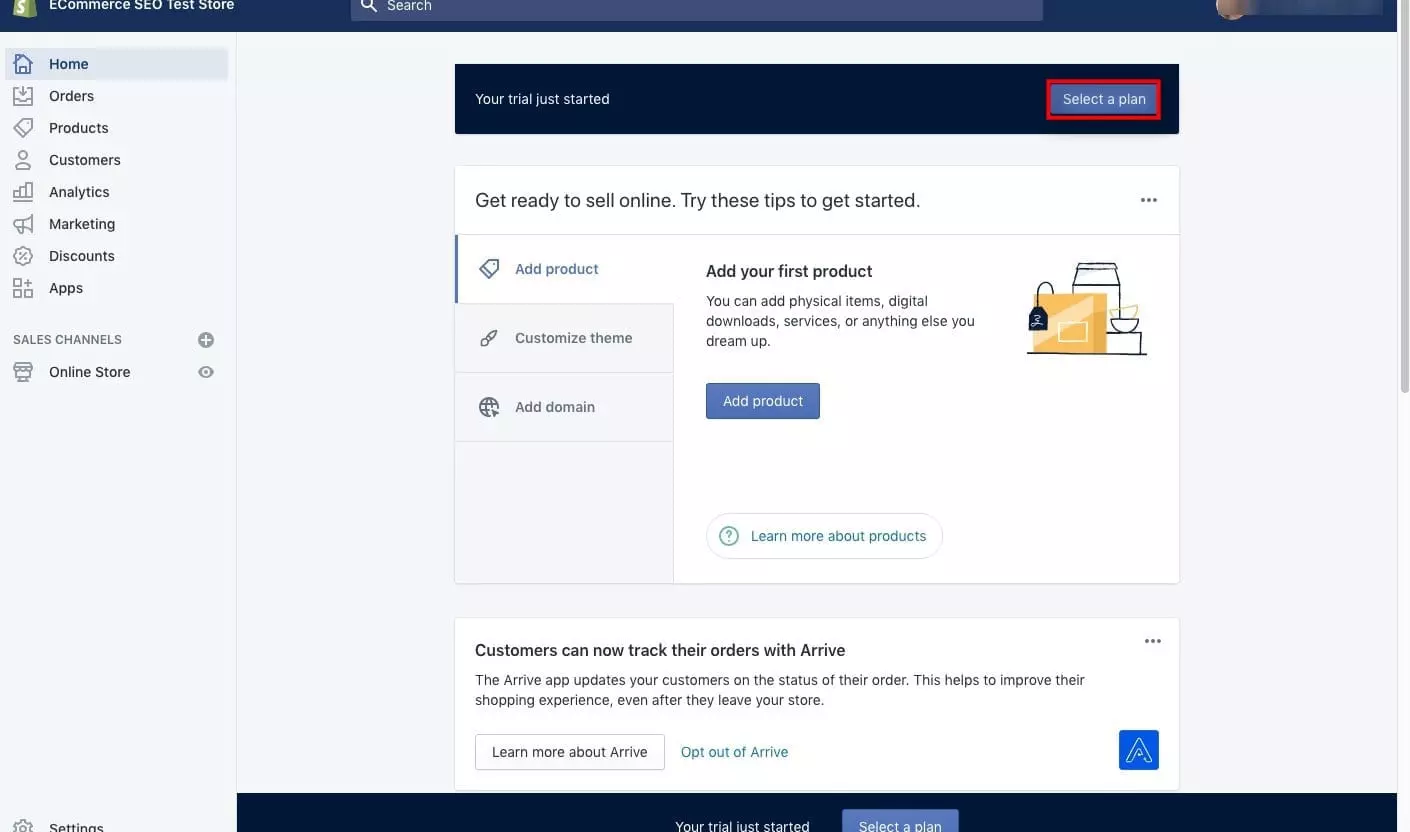
Cât costă configurarea Shopify?
Există trei planuri Shopify din care să alegeți. Vă puteți înscrie pentru o probă gratuită de 14 zile pentru oricare dintre ele. Apăsați opțiunea „Selectați un plan” din colțul din dreapta sus al ecranului. 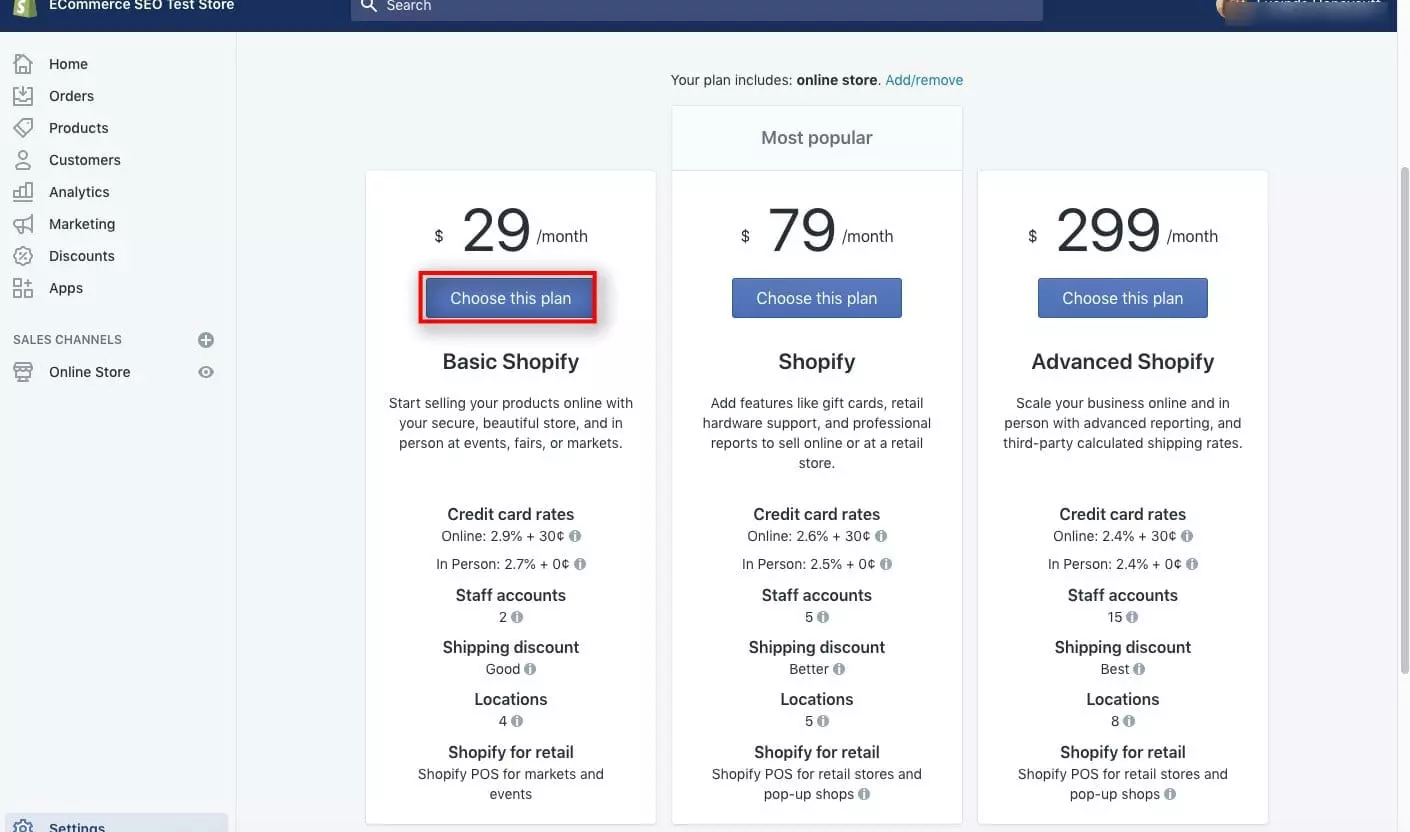
Pentru majoritatea magazinelor care abia au început, planul Basic Shopify de 29 USD/lună este tot ce aveți nevoie.
Pasul doi: Configurați-vă magazinul online
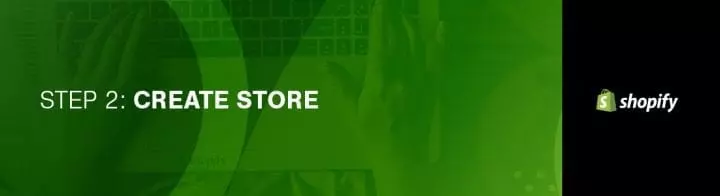
Ecranul de administrare al magazinului este locul în care vă veți personaliza magazinul, încărcați produse, configurați plățile și opțiunile de expediere. Este, de asemenea, locul în care vă veți vedea comenzile, clienții, analizele și alte aspecte vitale ale magazinului dvs. mai târziu.
Petreceți ceva timp explorând toate zonele ecranului de administrare a magazinului, astfel încât să vă familiarizați cu toate opțiunile și cu ceea ce puteți face.
- Acasă: această zonă oferă informații despre activitatea recentă a magazinului dvs., sarcinile zilnice și pașii pe care îi puteți urma pentru a vă dezvolta afacerea.
- Comenzi: odată ce un client plasează o comandă prin oricare dintre canalele dvs. active de vânzări, o veți găsi aici. De asemenea, puteți crea comenzi manual și administratorul să înregistreze comenzile pe care le-ați făcut în afara platformei sau să trimită facturile prin e-mail ale clientului.
- Produse: aici veți găsi o listă cu toate bunurile, serviciile, descărcările digitale, abonamentele și cardurile cadou pe care le vindeți. Puteți adăuga produse la unul sau mai multe dintre canalele dvs. de vânzare.
- Clienți: o parte esențială a afacerii tale constă în interacțiunea cu clienții tăi. De fiecare dată când un client nou plasează o comandă la magazinul dvs., numele acestuia și alte detalii sunt adăugate la lista dvs. de clienți. Puteți examina toți clienții dvs. și puteți gestiona informațiile acestora din această zonă.
- Analize: magazinul dvs. Shopify vine cu multe analize și rapoarte pentru a vă ajuta să aflați în detaliu despre vânzări și clienți. Tipul de analize și rapoarte la care aveți acces depinde de planul Shopify la care vă abonați. De asemenea, este posibil să utilizați servicii de analiză terță parte, cum ar fi Google Analytics, pentru a obține mai multe informații despre afacerea dvs.
- Marketing: pagina de marketing din administratorul Shopify vă permite să creați și să gestionați activități de marketing pentru promoții și să creați automatizări pentru a ajuta la convertirea regulată a vizitatorilor în clienți.
- Reduceri: și secțiunea de reduceri a administratorului Shopify, creați coduri de reducere, setați prețuri de vânzare pentru articole individuale din catalogul dvs. sau configurați reduceri automate. Puteți dezvolta coduri pe baza unei reduceri în valoare de dolari, a unei reduceri de transport gratuit sau a unei reduceri procentuale. Clienții pot introduce codurile de reducere online în timpul plății.
- Aplicații: sunt disponibile aplicații pentru a integra magazinul dvs. Shopify cu alte produse și servicii și pentru a adăuga funcționalități magazinului dvs. De exemplu, puteți utiliza aplicații de upselling/cross-selling pentru a alerta clienții cu privire la alte articole din magazinul dvs. de care ar putea fi interesați. Puteți, de asemenea, să instalați aplicații de prevenire a fraudei comerțului electronic pentru a completa învățarea automată a Shopify pentru a reduce numărul de rambursări cu care vă ocupați. Pentru a afla mai multe despre ce pot face aplicațiile pentru magazinul dvs., consultați magazinul de aplicații Shopify.
- Canale de vânzări: canalele de vânzare reprezintă diferite piețe în care vă vindeți bunurile și serviciile. Puteți folosi platforma Shopify pentru a vă vinde produsele pe Facebook, Amazon, Instagram, Pinterest, Facebook Messenger și chiar folosind un buton de cumpărare. Conectarea fiecărui canal de vânzări la Shopify vă asigură că vă puteți urmări comenzile, produsele și clienții într-un singur loc. După ce adăugați un canal de vânzări, acesta va fi listat în această zonă pentru o gestionare mai ușoară.
Dacă vă conectați la magazinul dvs. din aplicația Shopify de pe telefon, veți putea să vedeți doar activitatea recentă a magazinului, să faceți actualizări la catalogul magazinului și să vă gestionați comenzile.
Pasul trei: alegeți designul magazinului dvs. Shopify
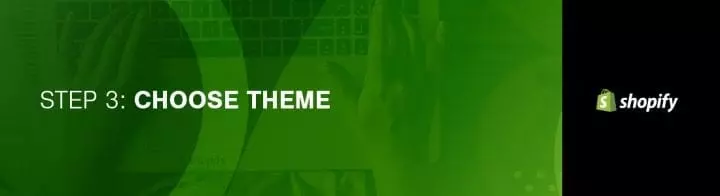
Shopify are un magazin tematic oficial, așa că atunci când optați pentru una dintre acestea, acele teme vor fi garantate cu sprijinul deplin din partea designerilor.
Toate temele pot fi modificate după bunul plac fără a fi nevoie să cunoașteți sau să înțelegeți codul, dar ceea ce puteți face fără cod este limitat la actualizări de bază. Elementele de bază includ lucruri precum schimbarea siglei, a culorilor și a fonturilor. Investiția într-un design premium vă oferă și mai multe opțiuni de personalizare, dar puteți construi un site uimitor folosind un design gratuit. Voi aborda aceste schimbări în scurt timp.
Dacă doriți să faceți modificări masive unei teme, nu există multe limitări cu privire la ceea ce puteți face prin editarea HTML și CSS. Dacă intenționați să faceți modificări complexe ale designului sau aspectului, veți avea nevoie de cunoștințe despre limbajul de codificare al Shopify, Liquid. Dacă nu aveți nicio experiență de codare, este în regulă, deoarece Shopify are o echipă internațională de agenții de design pe care le numesc experți Shopify. Îi puteți angaja pentru a vă personaliza pe deplin site-ul.
Pentru a găsi aspectul și designul care corespund nevoilor dvs., este o idee bună să:
1. Aruncă o privire la Magazinul Tematic
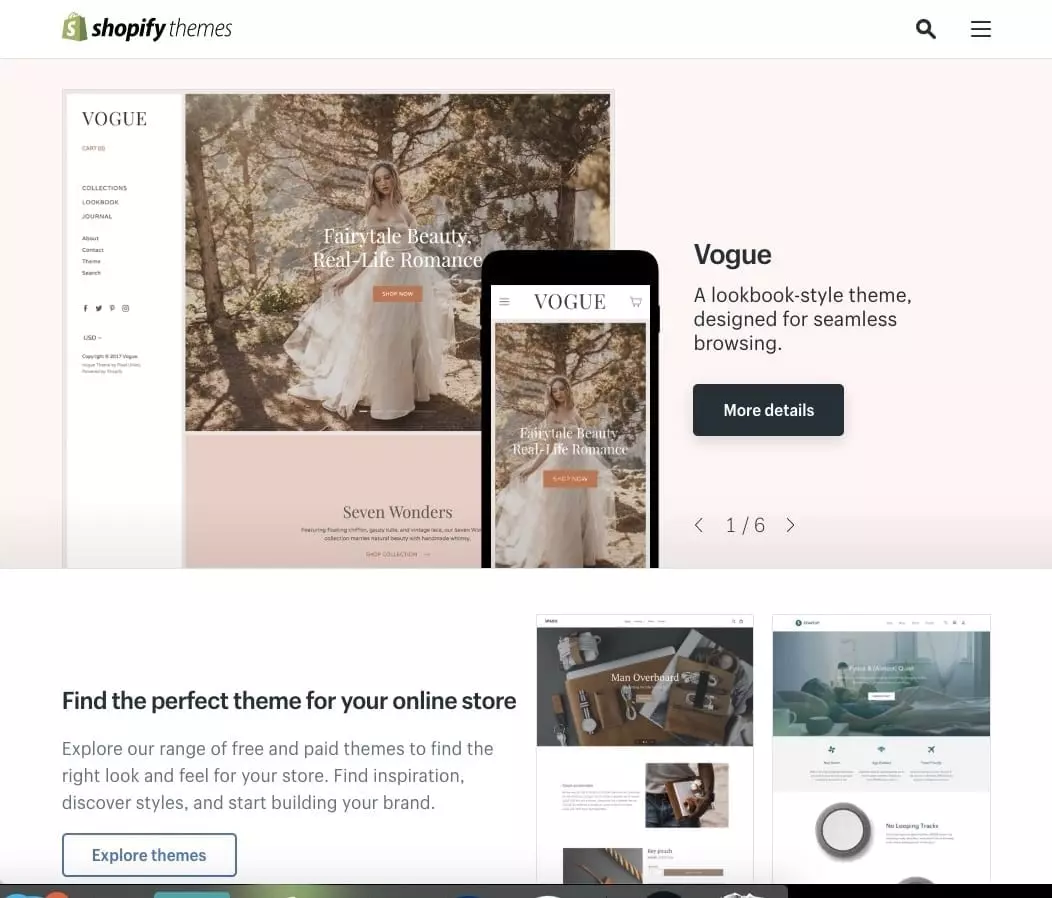
Conectați-vă la Shopify și vizitați magazinul tematic. Veți găsi peste 70 de variante ale temei, inclusiv cele gratuite.
De asemenea, puteți găsi o varietate de teme Shopify pe alte piețe, cum ar fi TemplateMonster și Themeforest.
Alegeți categoria și Funcțiile pentru a vă selecta tema. Puteți filtra după plată sau gratuită, funcții și după industrie. De asemenea, puteți sorta temele după cele mai recente, popularitate și preț.
2. Verificați recenziile și funcționalitatea
După ce îl găsiți pe cel care vă interesează, faceți clic pe exemplul de imagine. Veți putea vedea mai multe informații despre acesta, cum ar fi caracteristicile sale și dacă este receptiv sau pregătit pentru mobil. Fă-ți timp pentru a citi recenzii despre ceea ce cred alți oameni care folosesc tema despre ea.
3. Aruncă o privire la Previzualizare
Faceți clic pe „Vizualizare demonstrație” de sub butonul verde „Previzualizare tema în magazinul dvs.”. Acest lucru vă permite să vedeți cum arată designul înainte de a-l activa în magazin. Dacă descoperiți că tema vine într-o varietate de stiluri, puteți arunca o privire și la acele demonstrații.
4. Obțineți tema
După ce găsiți un design care vă place, faceți clic pe butonul verde. Shopify vă va cere să confirmați instalarea temei. Faceți clic pe „Publicați ca tema magazinului meu”.
Dacă vă răzgândiți mai târziu, este în regulă – este ușor să treceți de la un design la altul.
Odată ce este instalat, Shopify vă anunță și vă oferă opțiunea de a accesa managerul de teme.
Acolo, veți vedea atât temele publicate, cât și cele nepublicate. Cel publicat este cel pe care l-ați instalat sau activat cel mai recent, iar nepublicat sunt cele pe care le-ați instalat anterior.
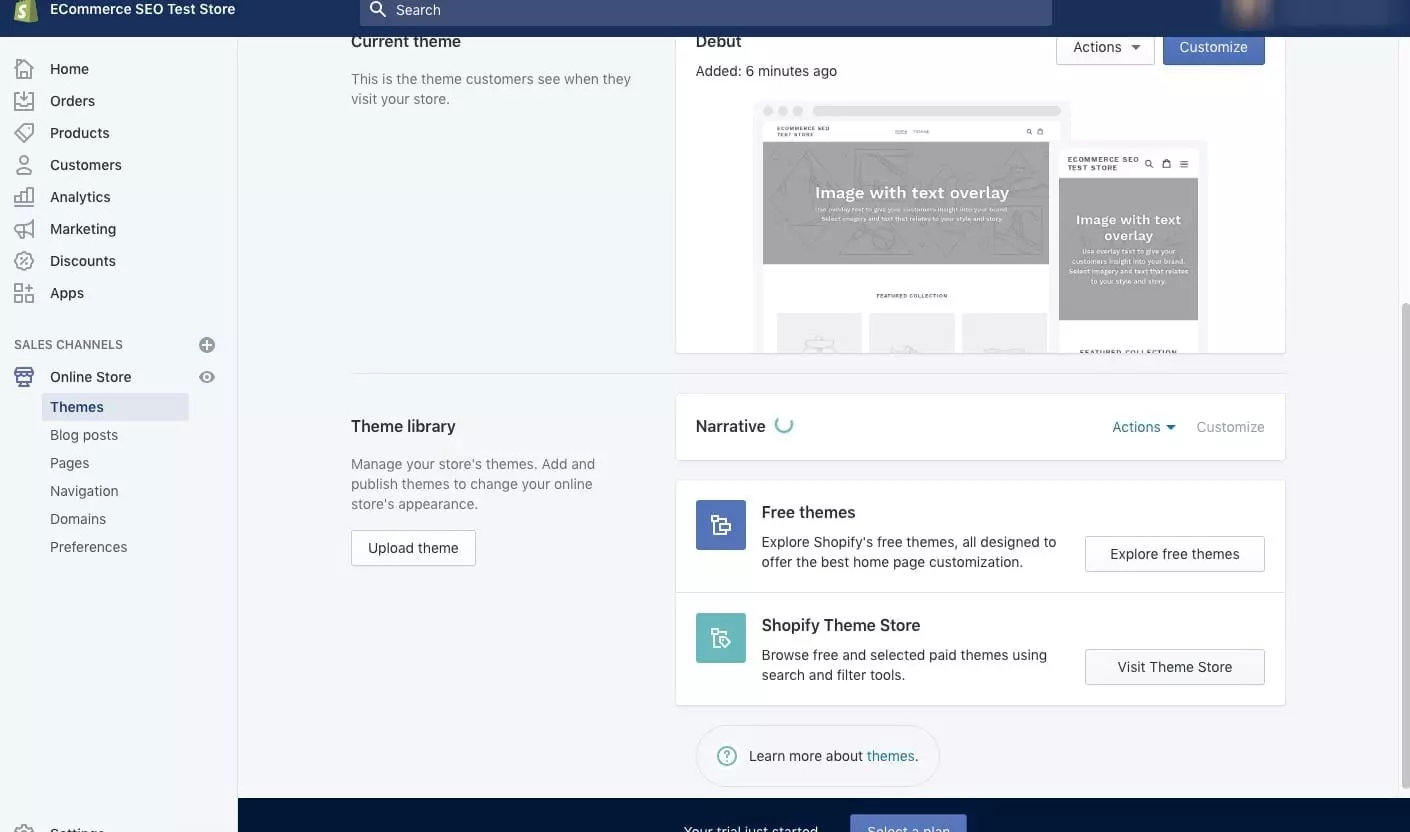
Pasul patru: editați setările dvs. Shopify
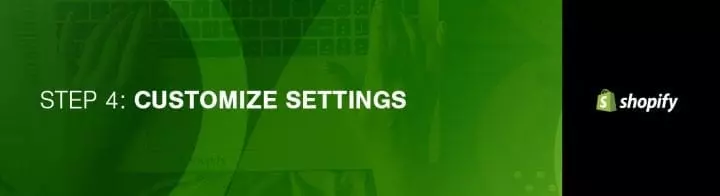
Majoritatea temelor Shopify vă fac ușor să faceți modificări simple pentru a schimba cum arată vitrina, astfel încât să nu vă faceți griji că magazinul dvs. arată ca mii de alții care aleg să folosească aceeași temă.
Din ecranul de administrare, selectați „Teme” din meniul din stânga. Veți vedea tema live într-o casetă în partea de sus și veți vedea două butoane în colțul din dreapta sus al acelei casete. Primul, cele trei puncte, vă oferă șansa de a modifica unele setări de bază, cum ar fi realizarea unei duplicate a temei. Vă recomand să vă faceți timp pentru a face acest lucru în cazul în care faceți modificări care nu vă plac – puteți șterge rapid și ușor duplicatul și începe de la capăt.
Butonul „Personalizați tema” vă duce la o altă pagină care vă permite să controlați toate funcționalitățile de bază ale magazinului dvs. Fă-ți timp pentru a parcurge toate setările și a testa toate funcțiile, astfel încât să știi ce poate face site-ul tău.
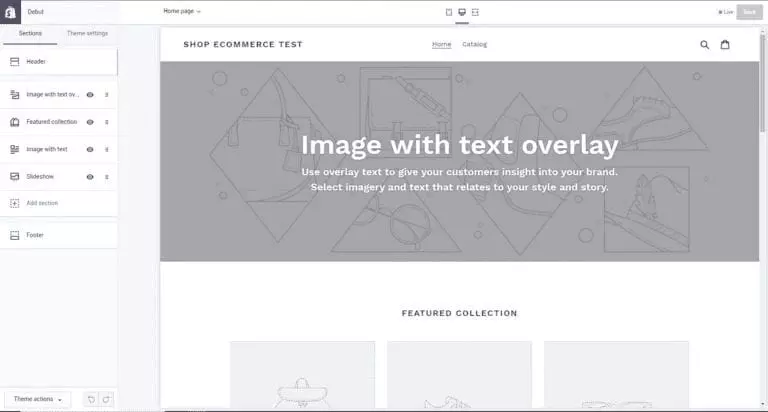
Cele mai comune caracteristici ale temei Shopify includ:
- Scheme de culori
- Opțiuni de font
- Adăugarea logo-ului dvs
- Adăugarea de imagini la un glisor de pe pagina de pornire
- Adăugați articole similare în paginile produselor
- Setarea numărului de articole care apar în fiecare linie a paginilor de colecție
Unele teme disponibile fac posibilă și repoziționarea elementelor, cum ar fi zona paginii în care doriți să afișați imaginile produselor. De asemenea, puteți decide dacă doriți să afișați butoanele de distribuire socială.
Pasul cinci: Adăugați produse
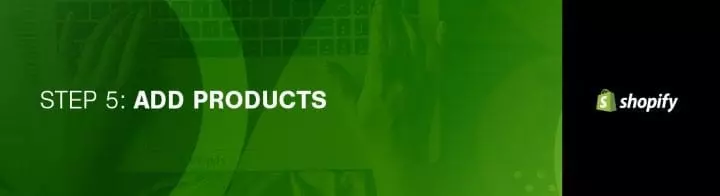
În bara de navigare din stânga, selectați „Produse”. În mijlocul paginii, ar trebui să vedeți un buton albastru „Adăugați un produs”. Pe ecranul următor, adăugați cât de multe detalii aveți nevoie despre produsul dvs. Acordați o atenție deosebită zonelor care vă vor ajuta la optimizarea motoarelor de căutare, cum ar fi numele, descrierea produsului și adresa URL. Cu cât adăugați mai multe detalii, cu atât clienții dvs. vor fi mai informați.
Încărcați imaginile produselor dvs. După încărcarea fotografiilor, este posibil să le rearanjați după cum doriți, astfel încât să nu vă faceți griji cu privire la ordinea în care le încărcați.
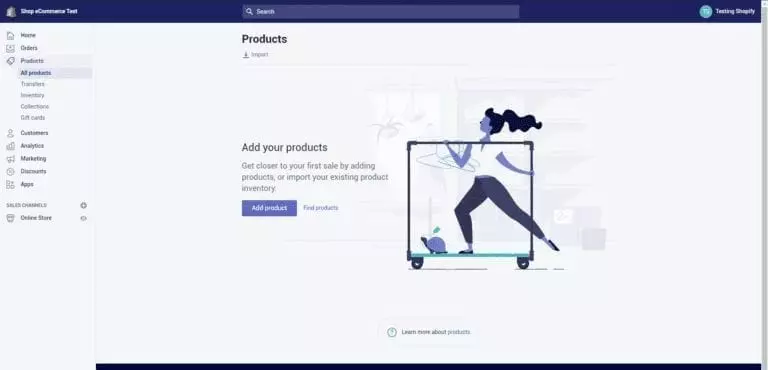
Când vine vorba de imaginile tale, acestea pot face sau întrerupe o vânzare. Asigurați-vă că păstrați toate imaginile la aceleași dimensiuni, astfel încât magazinul dvs. să aibă o estetică curată, cu excepția cazului în care doriți să faceți paginile colecțiilor dvs. să arate ca un panou Pinterest. Când alegeți imagini ale produselor, faceți fotografii dintr-o varietate de unghiuri și asigurați-vă că evidențiați orice caracteristică unică sau neobișnuită folosind prim-planuri.
Când adăugați articole de la serviciile de livrare drop care se integrează cu Shopify, cum ar fi Oberlo, puteți alege fotografiile de stoc care sunt incluse cu produsul.
După ce ați completat totul, faceți clic pe „Salvați produsul” în colțul din dreapta sus sau jos al ecranului.
Creați-vă colecțiile
Colecțiile sunt grupuri de articole pe care le vindeți, care au caracteristici comune sau au sens să le vindeți împreună. Aceste colecții ar trebui să se bazeze pe ceea ce pot căuta clienții dvs. atunci când vă vizitează magazinul. De exemplu, clienții dvs. pot face cumpărături pentru:

- Produse de sezon
- Articole la vânzare
- Articole într-o anumită culoare sau dimensiune
- Articole de un anumit tip sau categorie
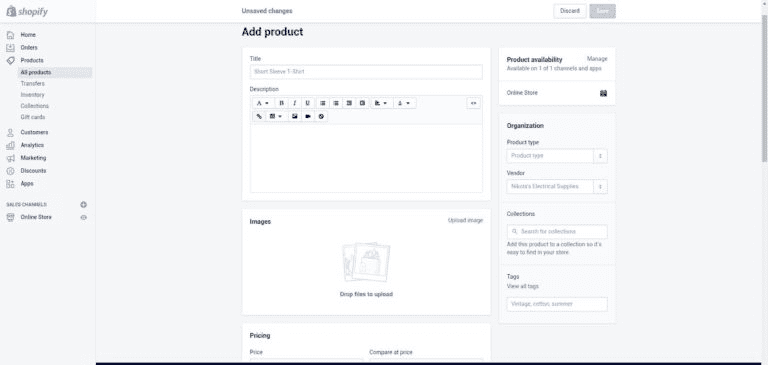
Vă puteți afișa produsele în orice număr de colecții. În general, vă arătați colecțiile pe pagina dvs. de pornire și în bara de navigare, astfel încât clienții să poată găsi cu ușurință ceea ce caută, fără a fi nevoie să dați clic pe întregul catalog.
Când adăugați o nouă colecție, alegeți cum ar trebui să fie adăugate produsele acesteia. Puteți alege să adăugați și să eliminați manual produse individual. Sau puteți configura condiții de selecție care vor include automat produse care îndeplinesc anumite criterii.
Managementul inventarului
Inventarul se referă la cantitatea dintr-un anumit articol care este disponibil pentru vânzare. Folosirea urmăririi inventarului vă poate ajuta să evitați să vindeți produse pe care nu le mai aveți neplăcute și să vă anunțe când este timpul să comandați mai multe.
În zona Inventar a secțiunii „Produse” a panoului de administrare, veți putea configura urmărirea inventarului, veți vedea și ajusta numărul de inventar și multe altele. Veți putea, de asemenea, să vedeți istoricul ajustărilor pentru produse și variante care vă inventează urmărirea cu Shopify.
Puteți importa sau exporta inventarul cu un fișier CSV, puteți ascunde produse epuizate, transferați de la furnizori și transferați între locații. Utilizați magazinul de aplicații Shopify pentru a găsi modalități de a vă simplifica gestionarea inventarului și de a primi notificări directe despre nivelurile scăzute ale stocurilor.
Dropshipping
Dropshipping înseamnă adesea că produsele pot dura ceva timp pentru a ajunge la clienții tăi. Pentru a evita supărarea clienților cu livrarea lentă, puteți utiliza un serviciu precum Shipbob pentru a oferi livrare de două zile. Prețul variază în funcție de o varietate de factori. Pentru a începe să utilizați Shipbob, solicitați o ofertă de la unul dintre experții lor în îndeplinirea sarcinilor.
Pasul șase: Finalizați-vă planul de marketing

Este o mare greșeală să-ți lansezi magazinul fără un plan de marketing în vigoare. Cel puțin, aveți nevoie de marketing prin e-mail și automatizare de partea dvs. Majoritatea oamenilor doar își instalează produsele și atât. Dacă ar fi atât de simplu, am fi cu toții bogați, dar această abordare nu o va reduce.
Când sunt utilizate în mod corespunzător, e-mailurile vă vor ajuta să convertiți mai mult trafic în clienți. Există mai multe e-mailuri ulterioare pe care ar trebui să le trimiteți. Acestea includ e-mailuri de descoperire, e-mailuri de stimulare și e-mailuri post-cumpărare, de exemplu. Există o listă completă aici pe care o puteți consulta pentru mai multe idei.
Cu un sistem de automatizare a e-mailurilor precum Klaviyo, veți putea automatiza:
- Livrare cu magnet de plumb: un cupon, o ofertă sau o carte electronică.
- Bun venit înainte de cumpărare: mulțumiți oamenilor pentru că s-au alăturat listei dvs. de e-mail și au devenit parte din comunitatea dvs. Anunțați-le că sunteți mulțumit că sunt aici, chiar înainte de a face o achiziție.
- Automatizare post-cumpărare: confirmarea comenzii, urmărirea expedierii, recomandări personalizate de produse, oferte de reduceri pentru a încuraja vânzările repetate
- E- mailuri cu coșul abandonat: și-a umplut cineva coșul de cumpărături cu câteva lucruri, dar nu a terminat niciodată finalizarea comenzii și nu a finalizat comanda? Se întâmplă multe, dar asta nu înseamnă că ai pierdut vânzarea. Trimițându-le un e-mail de urmărire pentru a le spune că au lăsat articole în coșul lor, le poate reaminti să se întoarcă și să termine procesul de plată. Puteți chiar să oferiți o mică reducere pentru finalizarea comenzii într-un anumit timp pentru a îndulci oferta.
- E- mailuri privind abandonul ofertei: a făcut cineva clic către o ofertă pe care i-a trimis-o prin e-mail, dar nu a făcut nimic în acest sens? Urmăriți aproape în același mod în care ați proceda cu e-mailul de coș abandonat, îndulcind puțin mai mult oferta.
Dincolo de marketingul prin e-mail, utilizați rețelele sociale pentru a vă ajuta să vă comercializați magazinul. Puteți integra Instagram și Facebook.
Există un magazin de aplicații Shopify care facilitează adăugarea de funcții pentru a vă ajuta să vă comercializați magazinul, îmbunătățind în același timp experiența clienților. De exemplu, aplicația Reducere automată vă permite să aplicați o reducere specifică clientului cu contacte de e-mail sau specifică evenimentului.
Luați în considerare utilizarea chat-ului live cu clienții dvs. pentru a implica cumpărătorii în timp ce aceștia vă vizitează în mod activ site-ul.
Găsiți modalități de a vă recompensa cei mai fideli clienți. Există multe aplicații pentru carduri cadou, loialitate și recompense în magazinul de aplicații Shopify pentru a arăta un pic de dragoste în plus față de clienții tăi de top.
Adăugați feedul Cumpărături Google pentru a utiliza Cumpărături Google pentru a atrage mai mulți clienți. Costă 4,99 USD/lună pentru până la 500 de produse, așa că o singură vânzare ar trebui să acopere costul investiției.
Nu uitați să acordați atenție analizelor de marketing prin e-mail și magazin, astfel încât să puteți utiliza informațiile pentru a lua decizii bazate pe date despre unde să mergeți mai departe. Dacă datele arată că obțineți o mulțime de vânzări pentru un anumit articol sau tip de articol, adăugați mai multe astfel de lucruri în magazinul dvs. Rulați promoții pentru a evidenția produse sau servicii similare pentru a crește vânzările.
Pasul șapte: Testează Lansează-ți magazinul
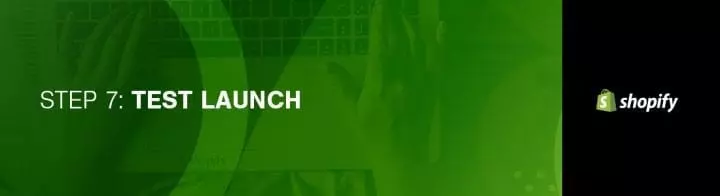
În acest moment, sunteți aproape gata să vă lansați magazinul, dar înainte de a o face, aruncați o privire la această listă de verificare Shopify pentru a vă asigura că sunteți gata.
Sarcini generale
Înainte de a începe site-ul dvs., aveți grijă de câteva detalii suplimentare despre compania dvs., despre modul în care intenționați să livrați produse și să plătiți taxe.
Verificați pentru a vă asigura că ați completat toate informațiile despre companie în zona de setări din stânga jos. Profitați de funcția Google Analytics pentru a afla mai multe despre vizitatorii magazinului dvs. și despre ce fac aceștia pe site-ul dvs.
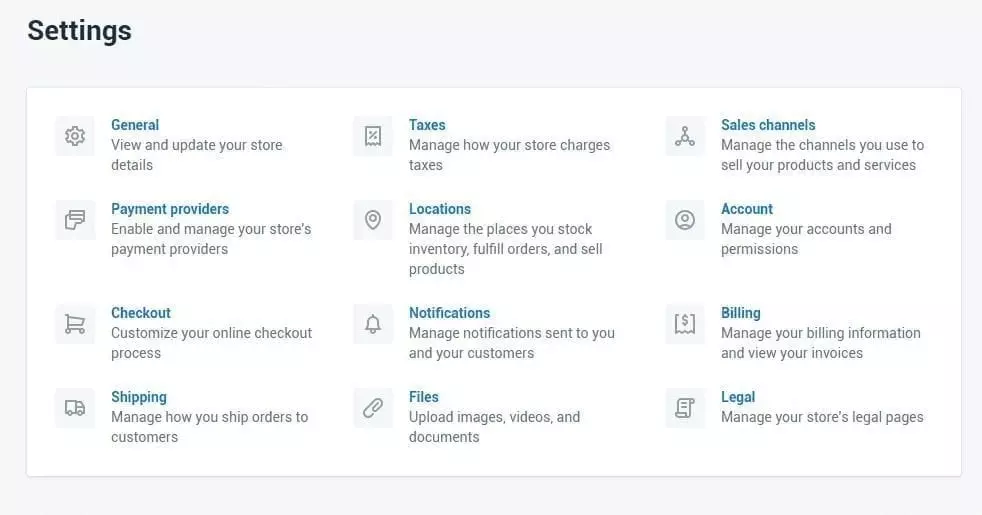
Gateway-uri de plată
Poarta de plată este cea care vă permite să primiți plăți de la clienții dvs. prin intermediul site-ului dvs. web. Prețul și rata comisionului sunt esențiale, dar este și necesar să vedeți caracteristicile pe care le oferă, deoarece nu toate gateway-urile de plată sunt create în mod egal.
Atunci când alegeți opțiunea de gateway de plată potrivită pentru dvs., aruncați o privire la fața tranzacției, tipurile de carduri și opțiunile de plată în afara locației.
Când efectuați o plată, unele gateway-uri păstrează un procent sau o taxă fixă, sau uneori ambele, în schimbul că vă permit să utilizați serviciul lor. Comparați acest lucru în funcție de vânzările dvs. anticipate.
Este important să știți ce tipuri de carduri acceptă gateway-ul dvs. de plată. Toți vor accepta Mastercard și Visa, în timp ce majoritatea acceptă American Express, iar doar unii acceptă Discover. PayPal devine, de asemenea, o opțiune populară pentru plățile online.
Unele gateway-uri de plată își vor prelua plata pe serverele lor cu formularul lor. Clientului i se cere să se îndepărteze de la check-out și să plătească prin formularul gateway-ului de plată. Apoi, ei sunt redirecționați către pagina dvs. de confirmare odată ce plata este reușită. Această abordare vă permite să aveți mai mult control asupra procesului dvs. de plată.
Shopify nu vă permite să personalizați check-out decât cu CSS, dar check-out off-site vă permite să ocoliți aceste limitări.
Rețineți, taxele de tranzacție ale gateway-ului de plată sunt adăugate peste taxele de tranzacție Shopify. Magazinele cu sediul în Statele Unite și Regatul Unit pot folosi Shopify Payments. În funcție de planul Shopify pe care îl alegeți, puteți economisi aceste costuri suplimentare.
Planul de bază percepe 2,4% + 0,20 USD per tranzacție, în timp ce planul profesional percepe 2,1% + 0,20 USD per vânzare, iar planul nelimitat percepe 1,8% + 0,20 USD per tranzacție. Determinarea care este cea mai bună ofertă pentru dvs. depinde de numărul de tranzacții pe care le faceți în fiecare lună.
Impozite
- Navigați la pagina de produse a panoului de administrare.
- Faceți clic pe numele oricărui produs.
- Derulați în jos până la variație.
- Dacă trebuie să percepeți taxe sau să solicitați expediere, asigurați-vă că casetele de selectare de lângă opțiunile respective sunt bifate. Unele magazine nu trebuie să perceapă taxe sau expediere pentru produse precum bunurile digitale. Pe de altă parte, dacă conduceți un magazin de tricouri, probabil că va trebui să le încărcați pe ambele.
- Dacă intenționați să expediați produse către clienți, introduceți greutatea produsului în câmpul corespunzător.
- Repetați după cum este necesar pentru toate produsele din catalogul dvs.
Transport
Livrarea este dificilă, deoarece dacă tarifele dvs. sunt prea înguste sau nu oferiți clienților suficiente opțiuni, este posibil să pierdeți unele vânzări. Shopify calculează doar rata de livrare pentru clienții dvs. pe baza regulilor pe care le găsiți pe pagina de expediere a administratorului dvs.
Pentru a vă asigura că nu pierdeți vânzări, navigați la pagina de livrare din setările administratorului magazinului dvs.
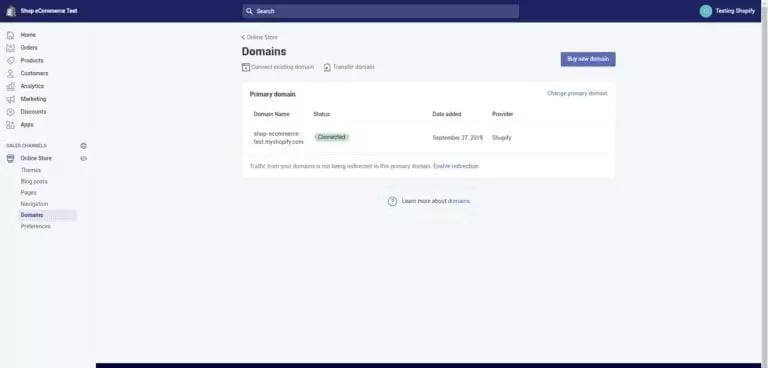
În secțiunea tarife de expediere, vedeți dacă aveți o rată de expediere bazată pe greutate și ajustați-o în funcție de specificațiile fiecărui articol din catalog.
Testarea sistemului
Odată ce acest lucru a fost configurat, este timpul să testați sistemul stimulând o tranzacție cu Shopify Bogus Gateway.
Din administratorul magazinului, faceți clic pe „Setări”, apoi pe „Plăți” și accesați setările de plată.
Dacă aveți deja activat un gateway de card de credit, dezactivați-l înainte de a continua făcând clic pe Editare, apoi dezactivați și apoi confirmând dezactivarea.
În secțiunea „Acceptați cardul de credit”, selectați o poartă de card de credit pentru a deschide meniul derulant. Derulați în jos la „altul”, apoi faceți clic pe „Gateway fals”. Faceți clic pe activare sau reactivare dacă ați mai folosit Bogus Gateway înainte.
Vizitează-ți vitrina și plasează o comandă așa cum ar face un client. La finalizarea comenzii, introduceți următoarele detalii ale cardului de credit în loc de numere autentice:
- Pentru numele de pe card, introduceți Bogus Gateway
- Utilizați „1” ca număr de card de credit pentru a simula o tranzacție reușită, „2” pentru a simula o tranzacție eșuată și „3” pentru a simula o excepție. Aceasta va genera un mesaj care indică faptul că a apărut o eroare la furnizor.
- Când vine vorba de CVV, puteți introduce orice număr din trei cifre.
- Iar pentru data de expirare a cardului de credit, puteți introduce orice dată în viitor.
De asemenea, puteți testa un gateway de plată real cu o tranzacție autentică.
- Activați gateway-ul de plată pe care doriți să îl testați.
- Faceți o achiziție din magazinul dvs. în același mod în care ar face-o un client, folosind detaliile reale ale cardului de credit.
- Anulați imediat comanda pentru a vă rambursa și pentru a evita plata taxelor de tranzacție.
- Conectați-vă la poarta dvs. de plată pentru a vă asigura că fondurile au trecut.
Acesta este gratuit atâta timp cât anulați și rambursați comanda imediat ce o plasați. Dacă ciclul dvs. de facturare ajunge după ce plasați comanda de testare înainte de a o anula, veți vedea taxele de tranzacție care apar pe factura dvs. Puteți anula în continuare după ce ați plătit factura către Shopify, astfel încât veți primi rambursarea ca credit de tranzacție în contul dvs. pe care îl puteți utiliza apoi pentru a plăti comisioane viitoare de tranzacție.
Pasul opt: Adăugați numele dvs. de domeniu
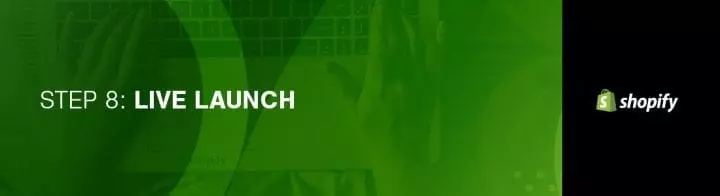
Pentru a vă împinge site-ul live, are nevoie de un nume de domeniu. Pentru aceasta, aveți două opțiuni.
- Puteți cumpăra un domeniu de la Shopify și ei se vor ocupa de adăugarea lui în magazinul dvs. automat. Aceasta este cea mai bună opțiune dacă vă grăbiți și nu știți nimic despre găzduire web. Vă puteți aștepta să cheltuiți între 9 USD și 14 USD pentru domeniu.
- A doua opțiune este să cumpărați un domeniu de la un furnizor terț, cum ar fi NameCheap sau GoDaddy. Domeniile încep de la aproximativ 10 USD pe an. Acest lucru este grozav dacă aveți deja un domeniu pe care doriți să îl utilizați cu magazinul, dar va trebui să redirecționați singur înregistrările DNS. Poate fi un pic de întreprindere dacă nu ești expert în tehnologie, dar de aceea am instrucțiunile aici pentru tine.
Adăugați domeniul în contul dvs. Shopify
În administratorul Shopify, accesați „Setări” și apoi „Domenii” din meniul de navigare din stânga. Adăugați domeniul făcând clic pe butonul „adăugați un domeniu existent”.
Actualizați înregistrările DNS
Conectați-vă la registratorul de domenii sau la compania de care v-ați achiziționat domeniul.
Înlocuiți aplicația sau mențineți o înregistrare cu următoarea adresă IP: 23.227.38.32
Adăugați sau înlocuiți www CNAME cu storename.myshopify.com, unde „storename” reprezintă numele magazinului dvs. Ar trebui să fie linkul magazinului dvs. Shopify fără HTTP. Puteți găsi acest lucru pe pagina de setări de domenii.
Eliminați parolele Storefront
Dacă nu faceți acest lucru, nimeni nu va putea accesa site-ul dvs. chiar și atunci când este live.
Setați ca principal (dacă este relevant)
În timp ce vă aflați încă în magazinul dvs. online > meniul Domenii, puteți alege domeniul dvs. principal utilizând meniul drop-down din partea de sus a ecranului.
Asigurați-vă că bifați și caseta „Redirecționați tot traficul către acest domeniu”. Acest lucru asigură că traficul către toate celelalte domenii va fi direcționat către domeniul dvs. principal, ceea ce este bun pentru Shopify SEO.
Adăugarea altor domenii
Puteți repeta primii pași cu orice alte nume de domeniu pe care le dețineți. Toate numele de domeniu sau redirecționați către domeniul principal, pe care îl puteți modifica oricând folosind opțiunea „Setare ca principal” de lângă fiecare nume de domeniu. Este de remarcat faptul că numărul de nume de domenii pe care le deții nu influențează SEO. Consultați ghidul nostru despre transferul de domenii către Shopify.
Te-a ajutat acest tutorial Shopify?
Dacă ați reușit să ajungeți până aici, ar trebui să aveți acum un magazin online complet funcțional și un plan de marketing de bază pentru a merge cu el. Felicitări, ești gata să faci niște bani! Luați în considerare să lăsați o recenzie pentru Shopify.